Cách theo dõi tốc độ và lưu lượng kết nối 3G/4G trên Android
Nếu bạn sử dụng gói cước dữ liệu di động (3G/4G) giới hạn dung lượng theo ngày hoặc theo tháng, việc theo dõi lưu lượng sử dụng là hết sức cần thiết.
Việc theo dõi này giúp bạn lên kế hoạch sử dụng hợp lý và tiết kiệm dữ liệu cho những việc quan trọng.
Trên Play Store ( CH Play) của Google hiện có rất nhiều ứng dụng cho phép theo dõi lưu lượng kết nối di động. Tuy nhiên, đa số chúng đều chứa đầy quảng cáo khó chịu, thậm chí một vài trong số chúng còn yêu cầu trả phí khi sử dụng.
Internet Speed Meter Lite là một trong số ít những ứng dụng cho phép theo dõi lượng 3G/4G hoàn toàn miễn phí và không hề có quảng cáo. Nó không chỉ giúp bạn theo dõi lưu lượng 3G/4G mình đã sử dụng, nó còn cho bạn biết tốc độ kết nối Internet ở từng thời điểm khác nhau.
Ưu điểm của Internet Speed Meter Lite nằm ở chỗ nó hiển thị tất cả các thông số trên thanh trạng thái, cũng như trên Trung tâm thông báo. Nhờ vậy, bạn có thể dễ dàng theo dõi mọi thứ theo thời gian thực, không cần mở ứng dụng. Bên cạnh kết nối 3G/4G, ứng dụng còn hỗ trợ theo dõi tốc độ và lưu lượng kết nối Wi-Fi.
Sau đây là hướng dẫn cài đặt và sử dụng Internet Speed Meter Lite trên smartphone hoặc tablet Android.
Cài đặt Internet Speed Meter Lite
Bước 1: Mở Play Store (CH Play) trên smartphone hoặc tablet Android, sau đó tìm ứng dụng với từ khóa Internet Speed Meter Lite.
Video đang HOT
Bước 2: Chọn Internet Speed Meter Lite từ danh sách kết quả, và bấm nút Install (Cài đặt) để tải ứng dụng về và cài đặt vào điện thoại hoặc máy tính bảng. Khi quá trình cài đặt hoàn tất, bạn bấm nút Open (Mở) để khởi chạy ứng dụng.
Bước 3: Ở màn hình chính của ứng dụng, bạn sẽ thấy bảng thống kê lượng lưu lượng dữ liệu kết nối 3G/4G và Wi-Fi bạn đã sử dụng theo ngày, tuần, và tháng, kèm theo đó là tổng dung lượng của cả hai loại kết nối này. Vì đây là lần đầu tiên bạn sử dụng ứng dụng, tất cả các thông số ở đây đều có giá trị là 0 MB.
Thiết lập Internet Speed Meter Lite
Đầu tiên, ngôn ngữ hiển thị mặc định trên ứng dụng sẽ là ngôn ngữ hệ thống. Tuy nhiên, nếu muốn bạn có thể đổi ngôn ngữ hiển thị trên ứng dụng sang ngôn ngữ khác. Bấm nút hình ba dấu chấm ở phía trên góc phải và chọn Preferences (Tùy chọn). Tìm và chọn tùy chọn Language (Ngôn ngữ), sau đó chọn ngôn ngữ bạn thích. Chúng tôi đánh giá cao khả năng hiển thị tiếng Việt chuẩn xác và tự nhiên của ứng dụng.
Tiếp theo, ứng dụng hỗ trợ hai kiểu đơn vị đo tốc độ Internet là Bits per second (Bits/giây), viết tắt là b/s và Bytes per second (Bytes/giây), viết tắt là B/s. Bạn có thể chuyển đổi giữa hai kiểu đơn vị này trong phần Preferences (Tùy chọn)> Speed units (Đơn vị tốc độ).
Kế đến, mặc định thông báo của ứng dụng trên Notifications Center (Trung tâm thông báo) chỉ có tốc độ Download (Tải về). Nếu bạn muốn hiển thị tốc độ Upload (Tải lên) trên thông báo này, bạn chỉ cần chọn tùy chọn Show Up/Down Speed (Hiển thị tốc độ tải lên/tải xuống) trong phần Preferences (Tùy chọn).
Cuối cùng, nếu bạn muốn trả tất cả các giá trị trong bảng thông kê ở màn hình chính về giá trị 0 mặc định, bạn chọn Preferences (Tùy chọn)> Reset Status (Thiết lập lại thống kê số liệu). Sau đó, chọn kết nối bạn muốn đặt lại số liệu thống kê, và bấm nút Yes (Có) để xác nhận. Việc đặt lại số liệu thống kê giúp bạn theo dõi lượng dữ liệu sử dụng hàng tháng tốt hơn.
Cách giới hạn lưu lượng dữ liệu hàng tháng
Nếu bạn sử dụng gói cước dữ liệu giới hạn lưu lượng hàng tháng, chẳng hạn 5 GB/tháng hoặc 7 GB/tháng, bạn có thể thiết lập giới hạn sử dụng dữ liệu hàng tháng. Việc này giúp bạn hạn chế việc sử dụng quá mức dung lượng cho phép, tránh bị mất phí 3G/4G oan.
Truy cập vào Preferences (Tùy chọn)> Data Limit Usage (Giới hạn sử dụng dữ liệu mạng), sau đó nhập tổng dung lượng của gói cước vào ô Enter the monthly data usage limit in MB (Nhập giới hạn dữ liệu sử dụng hàng tháng tính bằng MB), và chọn ngày bắt đầu của gói cước trong ô Starting Day of Plan (Ngày bắt đầu gói cước), và bấm nút OK (Đồng ý). Sau này, khi bạn đạt đến mức lưu lượng tối đa, ứng dụng sẽ hiển thị cảnh báo cho bạn.
Ca Tiếu
Google Play Store hiển thị loạt thông tin trong kết quả tìm kiếm
Google Play Store sẽ bắt đầu hiển thị xếp hạng ứng dụng, kích thước của chúng và số lượt tải trong kết quả tìm kiếm.
Theo Neowin, trước đây, Play Store không được sử dụng để hiển thị thông tin như vậy trong kết quả tìm kiếm và người dùng phải mở danh sách của ứng dụng để xem các chi tiết này. Kích thước, xếp hạng và số lượt tải xuống của ứng dụng là những số liệu quan trọng vì nó cho phép người dùng đưa ra lựa chọn sáng suốt hơn về ứng dụng nào họ cần tải xuống.
Tính năng mới được thực hiện từ phía máy chủ của Google Play Store
Khi một kết nối dữ liệu di động bị giới hạn hoặc chậm, không phải lúc nào người dùng cũng có thể tải xuống ứng dụng, trò chơi hay nhất hoặc phổ biến nhất trong kết quả tìm kiếm do kích thước quá lớn của chúng. Đối với những trường hợp này, người dùng có thể xem xét các lựa chọn khác với kích thước tải xuống nhỏ hơn. Thay đổi nhỏ này từ Google sẽ giúp cải thiện khả năng sử dụng rất nhiều.
Đây là thay đổi phía máy chủ từ Google và sẽ sớm bắt đầu hiển thị cho người dùng Android trên toàn cầu. Vì một số lý do, người dùng Android ở Đức báo cáo rằng họ không thấy kích thước tải xuống của ứng dụng trong kết quả tìm kiếm của Google Play Store.
Đã có giao diện Dark Mode siêu đẹp cho Play Store, máy nào cài cũng được! 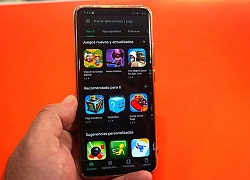 Nếu bạn đang sử dụng một chiếc smartphone Android, có thể bạn đã và đang sử dụng chế độ Dark Mode rồi, nhưng thường thông qua giao diện hệ thống nếu smartphone của bạn có hỗ trợ. Nhưng giờ đây, bất bì smartphone nào cũng có thể kích hoạt chế độ dark mode của Play Store (CH Play) lên một cách dễ dàng....
Nếu bạn đang sử dụng một chiếc smartphone Android, có thể bạn đã và đang sử dụng chế độ Dark Mode rồi, nhưng thường thông qua giao diện hệ thống nếu smartphone của bạn có hỗ trợ. Nhưng giờ đây, bất bì smartphone nào cũng có thể kích hoạt chế độ dark mode của Play Store (CH Play) lên một cách dễ dàng....
 Giá iPhone sẽ tăng vì một 'siêu công nghệ' khiến người dùng sẵn sàng móc cạn ví00:32
Giá iPhone sẽ tăng vì một 'siêu công nghệ' khiến người dùng sẵn sàng móc cạn ví00:32 TikTok Trung Quốc lần đầu công bố thuật toán gây nghiện02:32
TikTok Trung Quốc lần đầu công bố thuật toán gây nghiện02:32 Apple muốn tạo bước ngoặt cho bàn phím MacBook05:51
Apple muốn tạo bước ngoặt cho bàn phím MacBook05:51 Gemini sắp có mặt trên các thiết bị sử dụng hằng ngày08:26
Gemini sắp có mặt trên các thiết bị sử dụng hằng ngày08:26 Tính năng tìm kiếm tệ nhất của Google sắp có trên YouTube09:14
Tính năng tìm kiếm tệ nhất của Google sắp có trên YouTube09:14 Chiếc iPhone mới thú vị nhất vẫn sẽ được sản xuất tại Trung Quốc00:36
Chiếc iPhone mới thú vị nhất vẫn sẽ được sản xuất tại Trung Quốc00:36 Điện thoại Samsung Galaxy S25 Edge lộ cấu hình và giá bán "chát"03:47
Điện thoại Samsung Galaxy S25 Edge lộ cấu hình và giá bán "chát"03:47 Pin nấm - bước đột phá của ngành năng lượng bền vững08:03
Pin nấm - bước đột phá của ngành năng lượng bền vững08:03Tiêu điểm
Tin đang nóng
Tin mới nhất

Thị trường di động toàn cầu nhận tin tốt

Cách đổi biểu tượng thanh điều hướng trên Samsung dễ dàng

Samsung muốn biến điện thoại Galaxy thành máy ảnh DSLR

Cảnh báo hàng triệu thiết bị Apple AirPlay có nguy cơ bị tấn công

Trải nghiệm Mercusys MB112-4G: giải pháp router 4G linh hoạt cho người dùng phổ thông

Doanh thu của Meta vượt kỳ vọng làm nhà đầu tư thở phào, Mark Zuckerberg nói về khoản đầu tư vào AI

Dòng iPhone 17 Pro 'lỡ hẹn' công nghệ màn hình độc quyền

Dấu chấm hết cho kỷ nguyên smartphone LG sau 4 năm 'cầm cự'

Điện thoại Samsung Galaxy S25 Edge lộ cấu hình và giá bán "chát"

Thêm lựa chọn sử dụng Internet vệ tinh từ đối thủ của SpaceX

Kế hoạch đầy tham vọng của Apple

Chiếc iPhone mới thú vị nhất vẫn sẽ được sản xuất tại Trung Quốc
Có thể bạn quan tâm

Mỹ nhân hạng A bỏ 17 tỷ mua vai vẫn bị đạo diễn đuổi thẳng, nghe lý do không ai bênh nổi
Hậu trường phim
23:51:53 02/05/2025
Mỹ nhân đầu tiên mặc bikini lên màn ảnh, tiền cột thành bó, đi hát 20 người theo sau
Sao việt
23:37:01 02/05/2025
Người gom phế liệu nhặt được nhẫn vàng gắn đá quý trong túi rác
Tin nổi bật
23:21:01 02/05/2025
Cưới bằng được hot girl xinh đẹp, tôi không ngờ có ngày phải "trả giá đắt"
Góc tâm tình
23:18:20 02/05/2025
Bruno Fernandes đi vào lịch sử Europa League
Sao thể thao
23:15:24 02/05/2025
243 bị cáo nộp lại 30.300 tỷ đồng trong các vụ án kinh tế, tham nhũng
Pháp luật
23:14:24 02/05/2025
'Weak Hero Class 2' vượt phần 1 lập kỷ lục mới
Phim châu á
23:04:32 02/05/2025
AI khiến bằng đại học trở nên lỗi thời trong mắt gen Z?
Thế giới
22:37:41 02/05/2025
Park Bo Gum: Nam thần ấm áp của màn ảnh Hàn Quốc
Sao châu á
22:30:45 02/05/2025
Thần Tài chỉ đích danh sau ngày mai (3/5/2025), 3 con giáp có lộc kinh doanh, công việc suôn sẻ trăm đường, tiền bạc tíu tít rủ nhau về túi
Trắc nghiệm
22:18:26 02/05/2025
 Trung Quốc “bê” hội chợ việc làm lên mạng
Trung Quốc “bê” hội chợ việc làm lên mạng Đại học Quy Nhơn chế tạo máy rửa tay sát khuẩn và máy đo thân nhiệt
Đại học Quy Nhơn chế tạo máy rửa tay sát khuẩn và máy đo thân nhiệt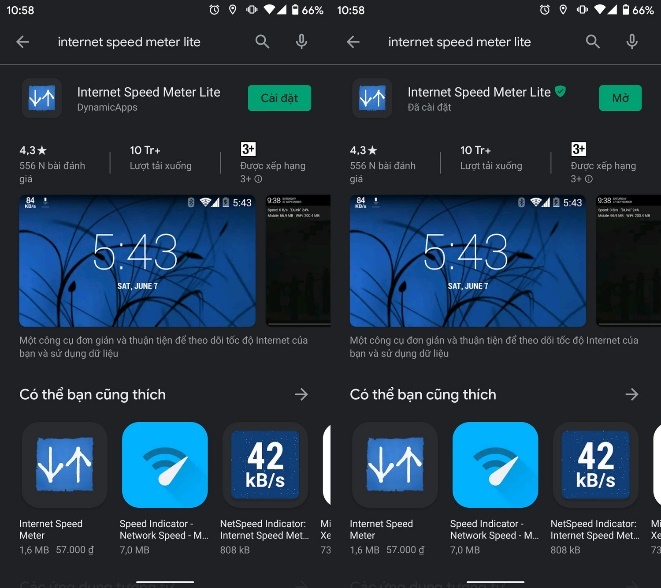
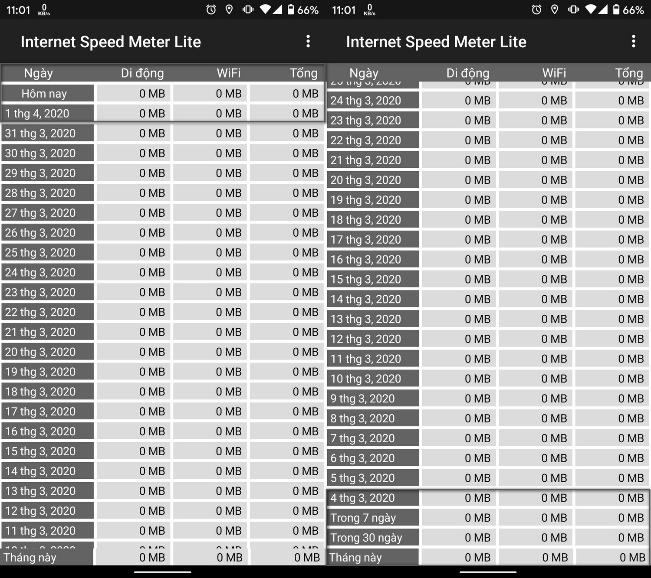
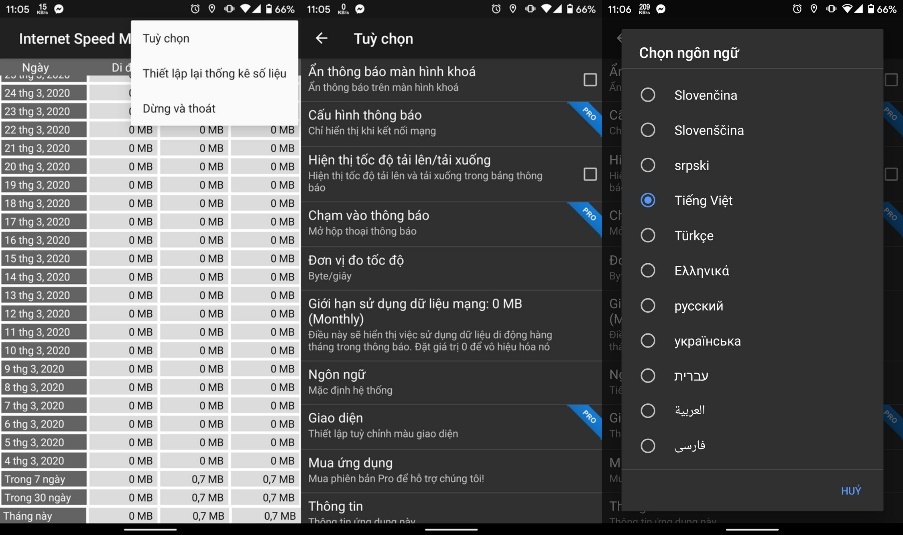
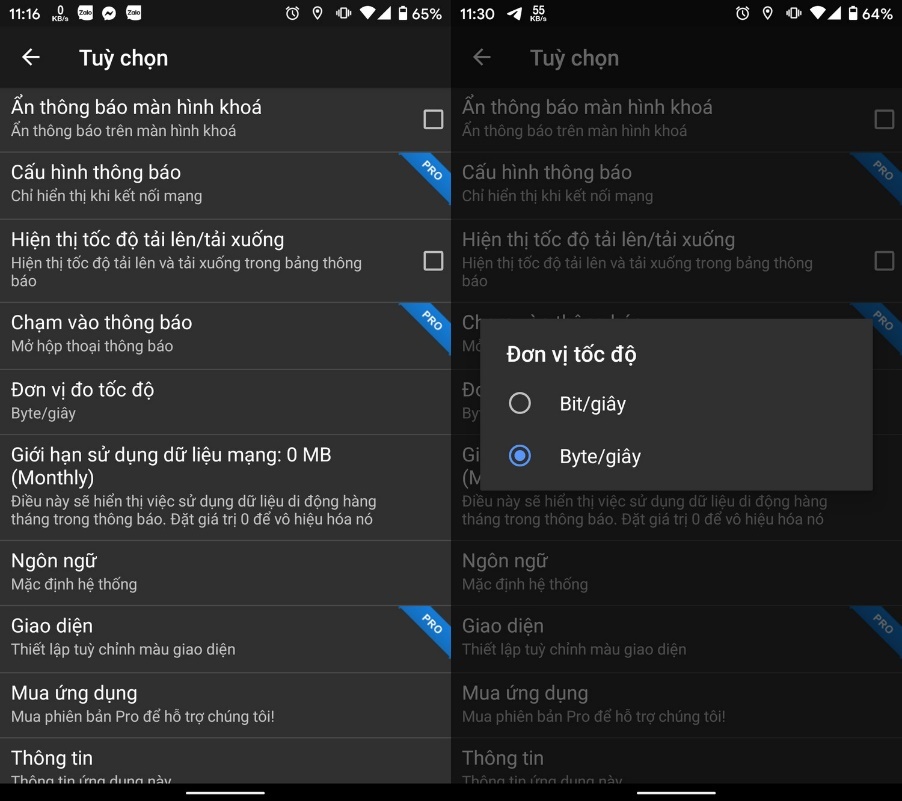

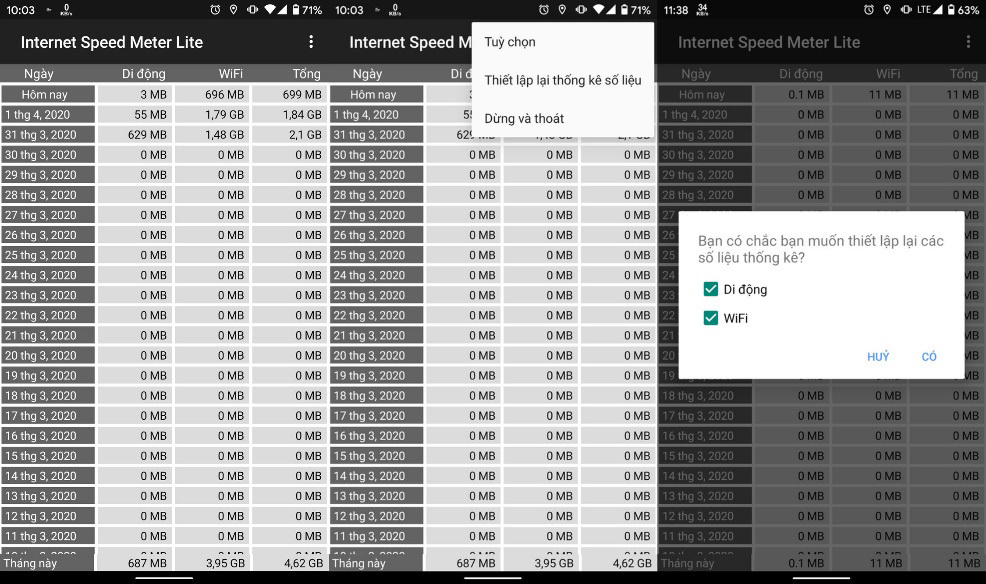
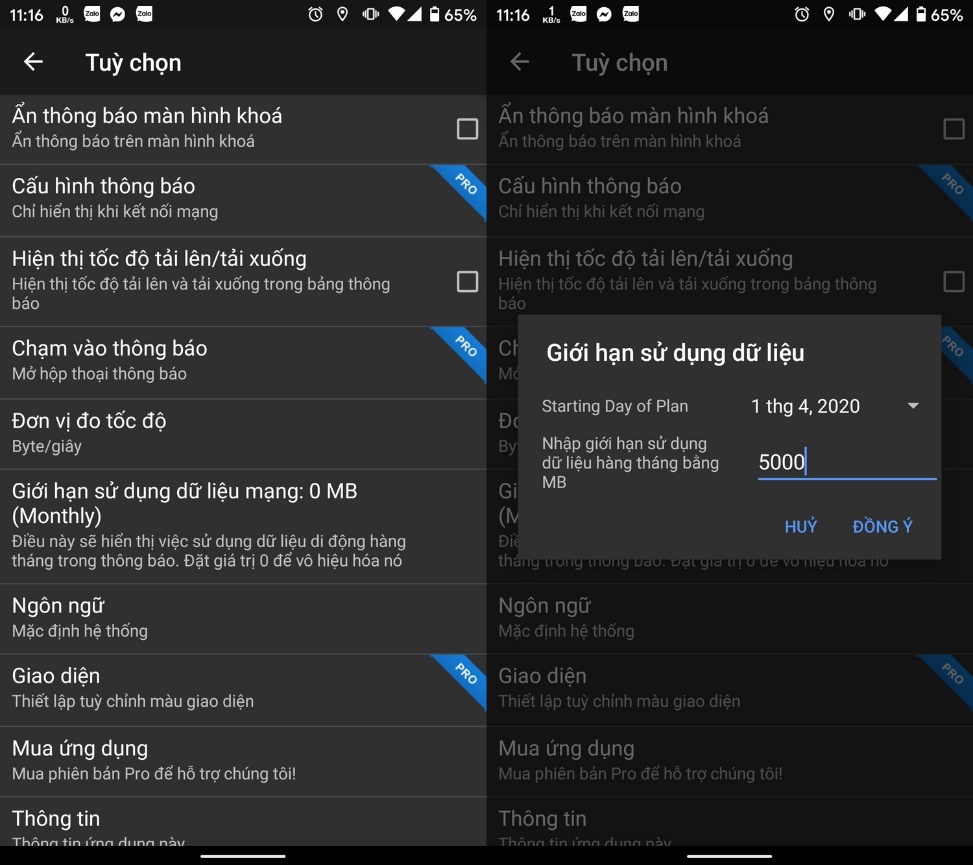
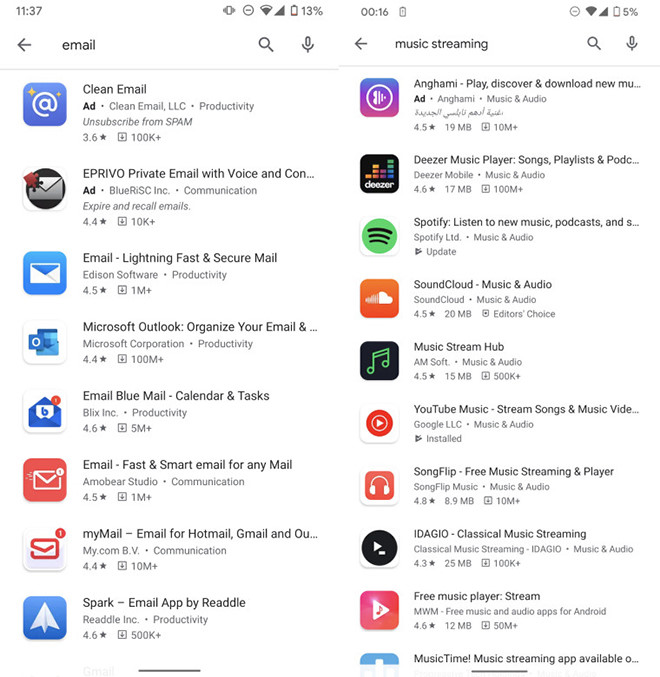
 Đánh giá Nova Launcher: Thể hiện đặc quyền người dùng Android với ứng dụng thay đổi giao diện được đánh giá cao nhật hiện nay
Đánh giá Nova Launcher: Thể hiện đặc quyền người dùng Android với ứng dụng thay đổi giao diện được đánh giá cao nhật hiện nay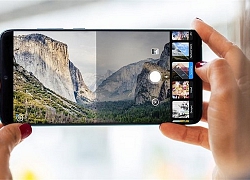 Cách phục hồi ảnh vừa xóa trên Android
Cách phục hồi ảnh vừa xóa trên Android Vingroup và Viettel đã có thể sản xuất được thiết bị 5G, thế mới biết ngành viễn thông Việt Nam 'không phải dạng vừa'
Vingroup và Viettel đã có thể sản xuất được thiết bị 5G, thế mới biết ngành viễn thông Việt Nam 'không phải dạng vừa'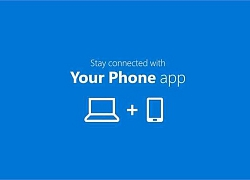 Hướng dẫn nghe gọi điện thoại trên Windows 10 bằng Your Phone
Hướng dẫn nghe gọi điện thoại trên Windows 10 bằng Your Phone
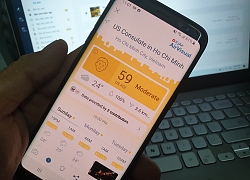 AirVisual trở lại sau vài ngày "bay màu", dân mạng Việt đua nhau chấm 5 sao và bình luận khen nức nở
AirVisual trở lại sau vài ngày "bay màu", dân mạng Việt đua nhau chấm 5 sao và bình luận khen nức nở Nếu mạng 2G bị dừng, ai sẽ là người bị ảnh hưởng?
Nếu mạng 2G bị dừng, ai sẽ là người bị ảnh hưởng?
 Hơn một tỷ thiết bị Android có nguy cơ bị hack
Hơn một tỷ thiết bị Android có nguy cơ bị hack Nghiên cứu: Điện thoại Android rớt giá nhanh gấp đôi so với iPhone
Nghiên cứu: Điện thoại Android rớt giá nhanh gấp đôi so với iPhone Microsoft dính 6814 lỗi bảo mật trong 10 năm qua, nhưng hoá ra Windows 10 lại ít lỗi hơn MacOS
Microsoft dính 6814 lỗi bảo mật trong 10 năm qua, nhưng hoá ra Windows 10 lại ít lỗi hơn MacOS Hàng triệu tablet Android có khả năng bị hack vì vẫn chạy Android Kitkat
Hàng triệu tablet Android có khả năng bị hack vì vẫn chạy Android Kitkat Xiaomi bất ngờ ra mắt mô hình AI tự phát triển
Xiaomi bất ngờ ra mắt mô hình AI tự phát triển Smartphone có bền bỉ đến mấy, ốp lưng vẫn cần thiết
Smartphone có bền bỉ đến mấy, ốp lưng vẫn cần thiết AI tham gia vào toàn bộ 'vòng đời' dự luật
AI tham gia vào toàn bộ 'vòng đời' dự luật Cách AI được huấn luyện để 'làm luật'
Cách AI được huấn luyện để 'làm luật' Tương lai, ai cũng có thể là chủ của AI
Tương lai, ai cũng có thể là chủ của AI Google ra mắt công cụ AI để học ngoại ngữ
Google ra mắt công cụ AI để học ngoại ngữ CPU Panther Lake của Intel lộ kiến trúc nhân qua bản cập nhật phần mềm
CPU Panther Lake của Intel lộ kiến trúc nhân qua bản cập nhật phần mềm 7 tháng đi khiếu nại của người cha vụ nữ sinh tử vong bị VKSND tỉnh bác đơn
7 tháng đi khiếu nại của người cha vụ nữ sinh tử vong bị VKSND tỉnh bác đơn Vụ Tịnh thất Bồng Lai: Chuẩn bị xét xử Lê Tùng Vân về tội loạn luân
Vụ Tịnh thất Bồng Lai: Chuẩn bị xét xử Lê Tùng Vân về tội loạn luân
 Vụ phụ nữ Vĩnh Phúc bị hại: Nghi phạm chọn chết, lộ quan hệ khó ngờ với nạn nhân
Vụ phụ nữ Vĩnh Phúc bị hại: Nghi phạm chọn chết, lộ quan hệ khó ngờ với nạn nhân Vụ cô giáo bị tát, bắt đứng dưới mưa: Phụ huynh xin lỗi, mong được tha thứ
Vụ cô giáo bị tát, bắt đứng dưới mưa: Phụ huynh xin lỗi, mong được tha thứ Xử phạt tiểu thương bán áo in bản đồ Việt Nam thiếu Hoàng Sa, Trường Sa
Xử phạt tiểu thương bán áo in bản đồ Việt Nam thiếu Hoàng Sa, Trường Sa MC Thúy Hằng giúp nhân vật PV nhí 'gỡ rối' dịp 30/4, lộ profile gây chú ý
MC Thúy Hằng giúp nhân vật PV nhí 'gỡ rối' dịp 30/4, lộ profile gây chú ý Trung Quốc: Mỹ đã liên hệ để đàm phán thuế quan
Trung Quốc: Mỹ đã liên hệ để đàm phán thuế quan

 Vụ bắn tài xế ở Vĩnh Long: clip hiện trường TX có dấu hiệu vi phạm, xử lý cán bộ
Vụ bắn tài xế ở Vĩnh Long: clip hiện trường TX có dấu hiệu vi phạm, xử lý cán bộ
 Vụ nổ súng rồi tự sát ở Vĩnh Long: Người bạn đi cùng kể lại tai nạn của con gái nghi phạm
Vụ nổ súng rồi tự sát ở Vĩnh Long: Người bạn đi cùng kể lại tai nạn của con gái nghi phạm


 Nghịch tử sát hại mẹ ruột
Nghịch tử sát hại mẹ ruột